|
|
Revenir à |
Mappage automatique
Vous pouvez utiliser le mappage automatique pour mapper automatiquement tous les champs de données SAP de l'enregistrement du script TRANSACTION ou pour mapper certains champs SAP sélectionnés sur les colonnes de la feuille de travail Excel.
IMORTANT : le mappage automatique n'est disponible que quand Excel est sélectionné comme source de données.
Mappage automatique depuis l'écran à trois volets
Utilisez cette procédure pour réaliser un mappage automatique à partir de l'écran de mappage lorsque l'enregistrement du script TRANSACTION s'est terminé avec succès :
- Dans l'écran de mappage, cliquez sur Mappage automatique (tel qu'illustré ci-dessous).
- Dans la boîte de dialogue Générer fichier Excel à mappage automatique, entrez le chemin de la feuille de calcul Excel dans laquelle vous voulez générer l'aperçu, ou cliquez sur
 (bouton Dossier) pour sélectionner la feuille de calcul Excel à partir du dossier de script TRANSACTION, comme indiqué ci-dessous. Spécifiez le nom de la feuille.
(bouton Dossier) pour sélectionner la feuille de calcul Excel à partir du dossier de script TRANSACTION, comme indiqué ci-dessous. Spécifiez le nom de la feuille.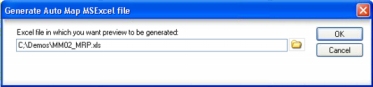
- Une fois sélectionné, l'aperçu est automatiquement mappé et l'écran d'exécution s'affiche avec la feuille de calcul Excel choisie (comme indiqué ci-dessous).
Lorsque l'enregistrement du script TRANSACTION est exécuté, la feuille de calcul Excel mappée automatiquement est chargée vers SAP (tel qu'illustré ci-dessous). Cet exemple montre une exécution pour la création de la fiche article (MM02).

Mappage automatique depuis l'outil de mappage
- Lorsque l'enregistrement du script TRANSACTION s'est terminé avec succès, cliquez sur Créer un mappage afin d'afficher l'outil de mappage.
Dans ce cas, vous pouvez cliquer sur le bouton Mappage automatique
 dans l'onglet De base : Réglages pour mapper automatiquement tous les champs SAP ou les champs sélectionnés vers les colonnes de la feuille de calcul Excel dans l'onglet De base : aperçu de l'enregistrement, y compris les lignes contenant des actions de sélection.
dans l'onglet De base : Réglages pour mapper automatiquement tous les champs SAP ou les champs sélectionnés vers les colonnes de la feuille de calcul Excel dans l'onglet De base : aperçu de l'enregistrement, y compris les lignes contenant des actions de sélection.
Mappage automatique pour articles basés sur cellules
Si le script contient des articles basés sur des cellules, vous pouvez utiliser le mappage automatique.
Procédure de mappage automatique d'une transaction de cellule :
- Dans l'onglet Expert, définissez les colonnes ID et les boucles dont le script a besoin.
- Dans l'onglet De base, cliquez sur Mappage automatique
 . L'assistant de mappage automatique s'affiche.
. L'assistant de mappage automatique s'affiche.Sélectionnez les articles d'en-tête et les éléments qui ne figurent pas dans des boucles. Définissez la colonne et la ligne Excel à partir de B2. Si le script ne contient pas de données d'en-tête, l'aperçu est vide. Cliquez sur Suivant.
Si le script contient des boucles, définissez la colonne de début des boucles. La cellule de journal et la colonne ou la cellule Validation est mappée à la colonne ou cellule suivante disponible.
Aussi dans cette section |

 Home
Home Back
Back Next
Next Contents
Contents Index
Index Product Help
Product Help Support
Support Print
Print Trademarks
Trademarks Feedback
Feedback Back to top
Back to top


